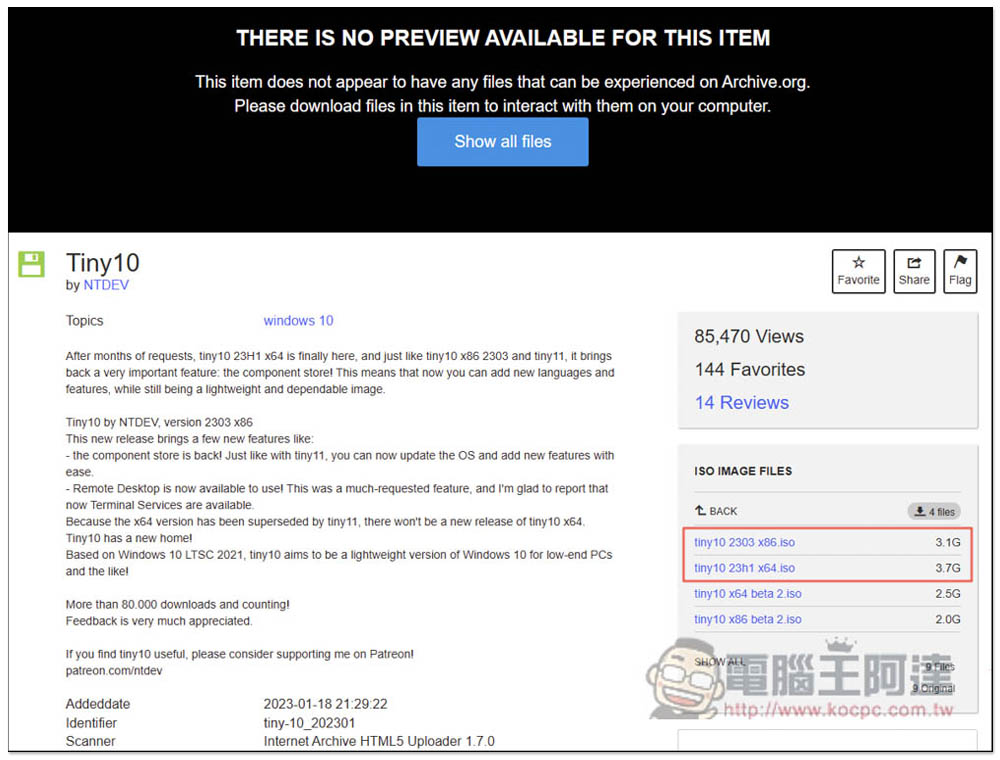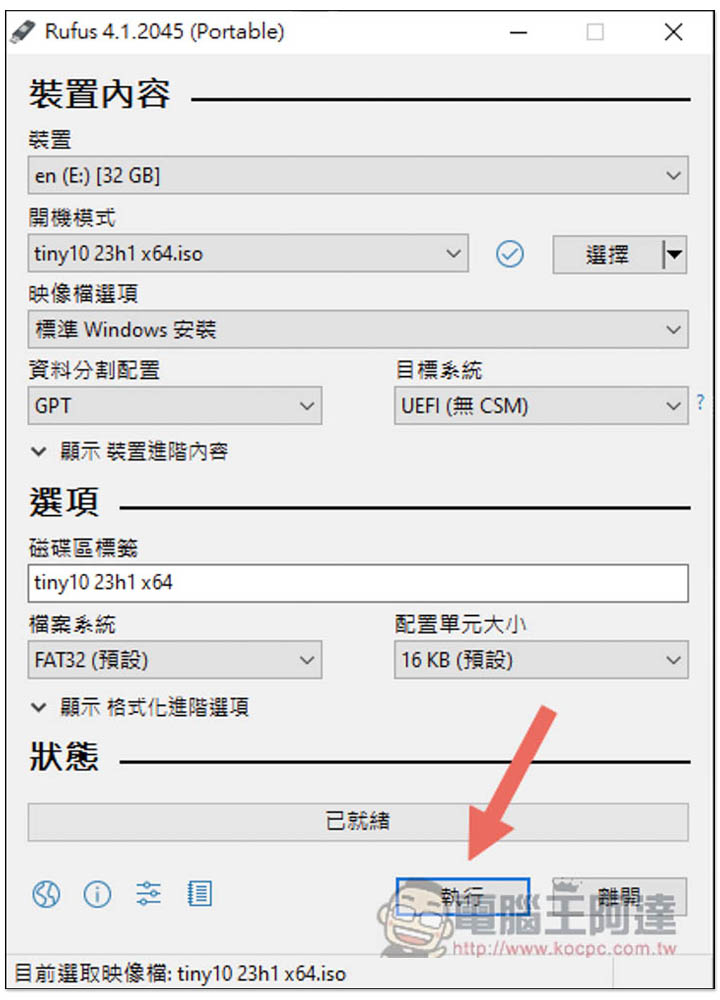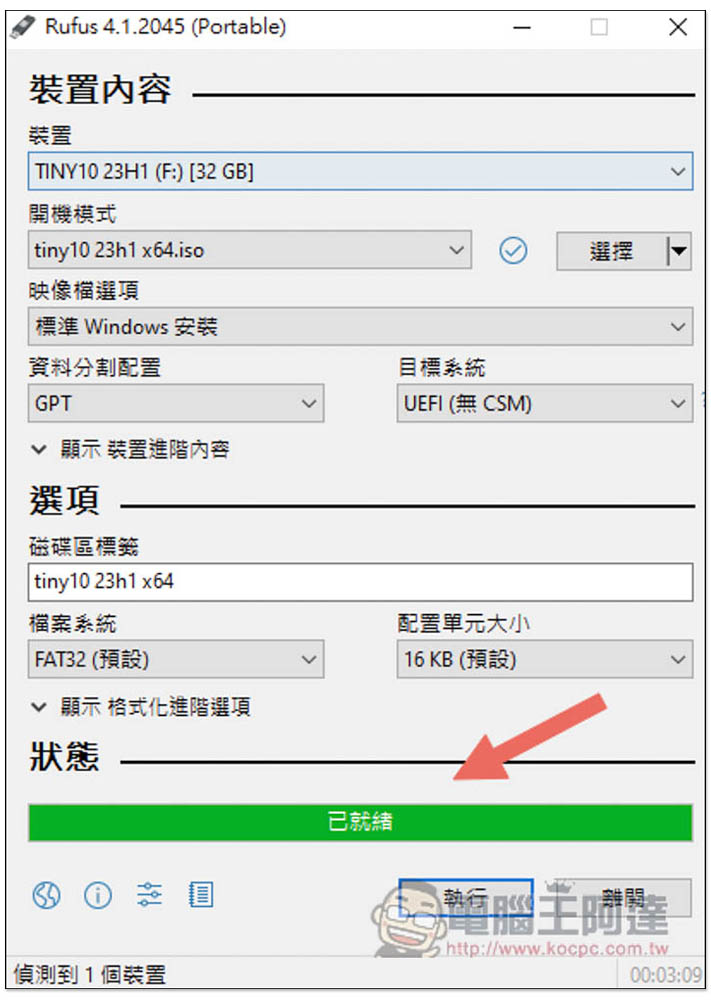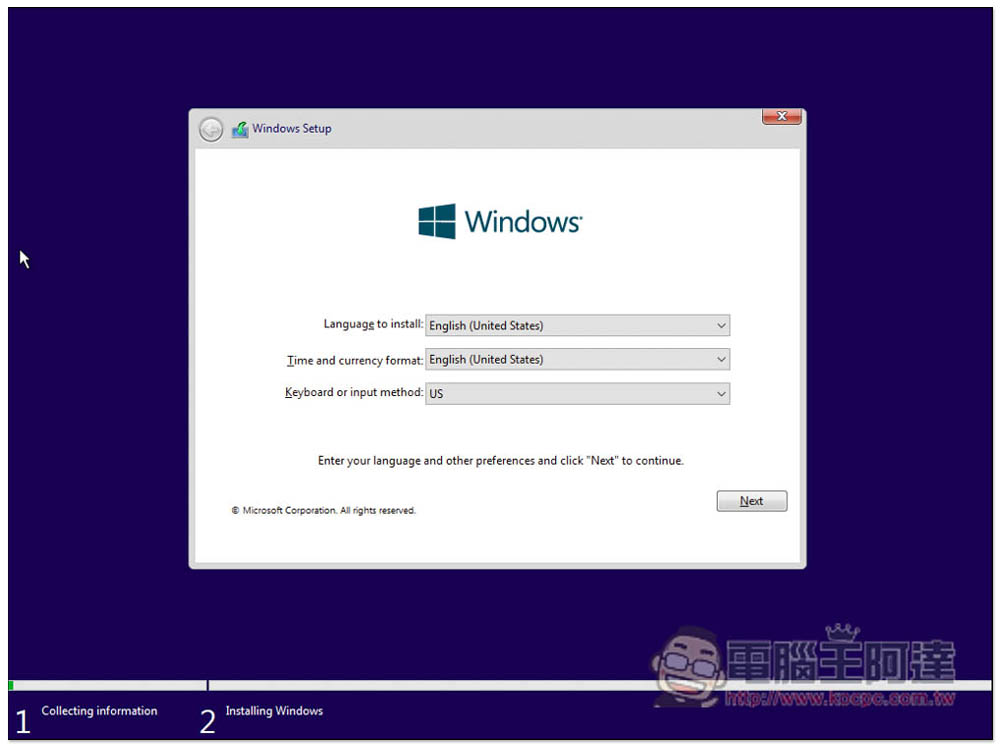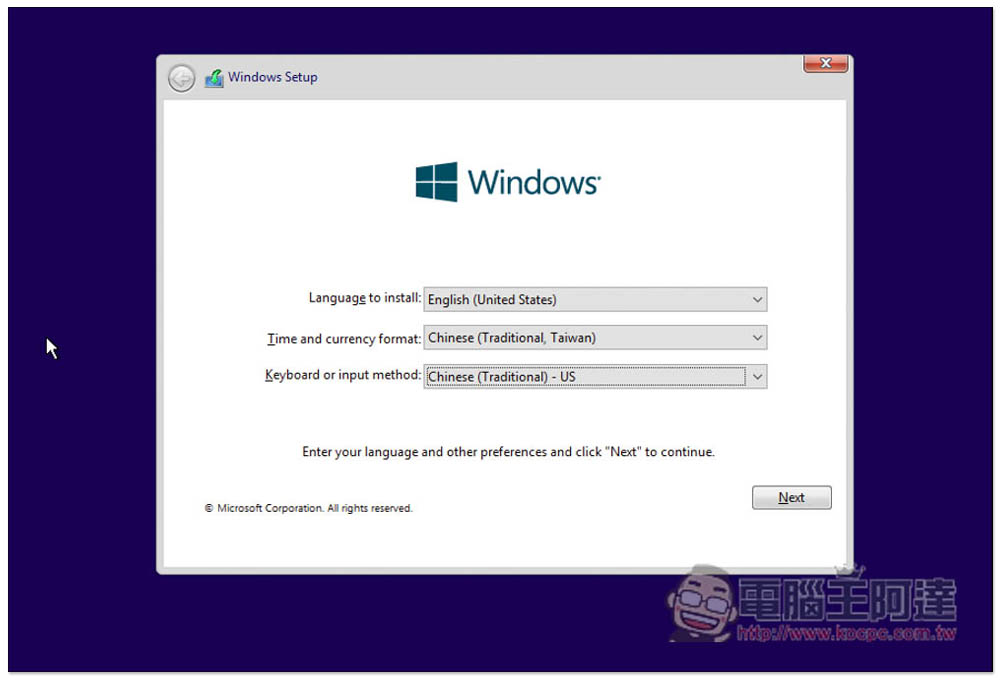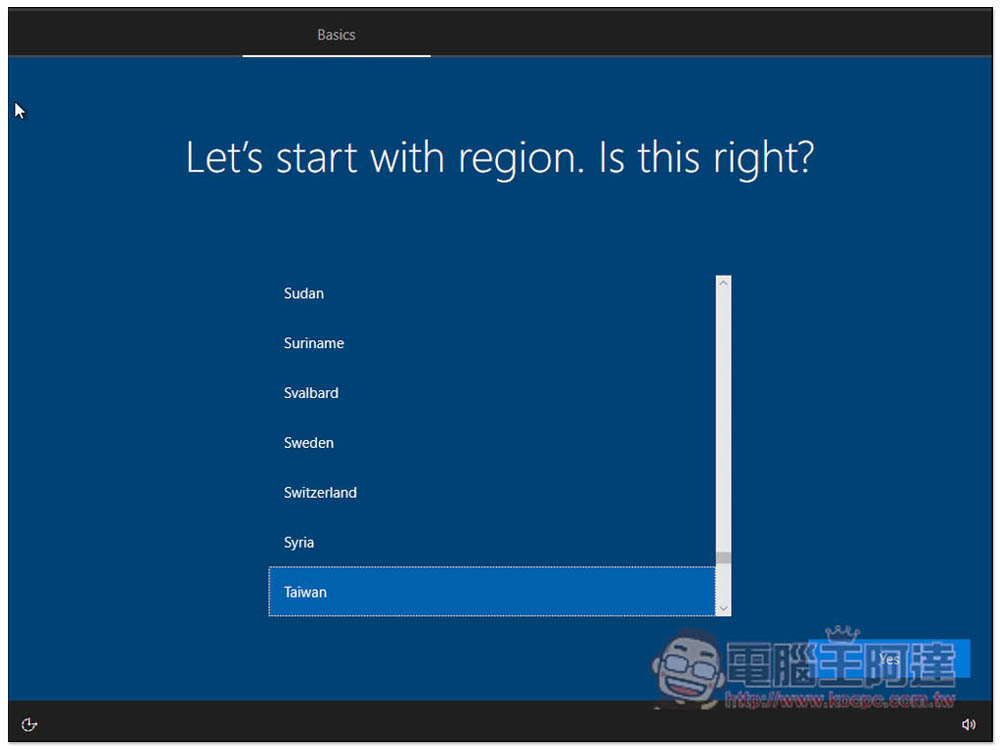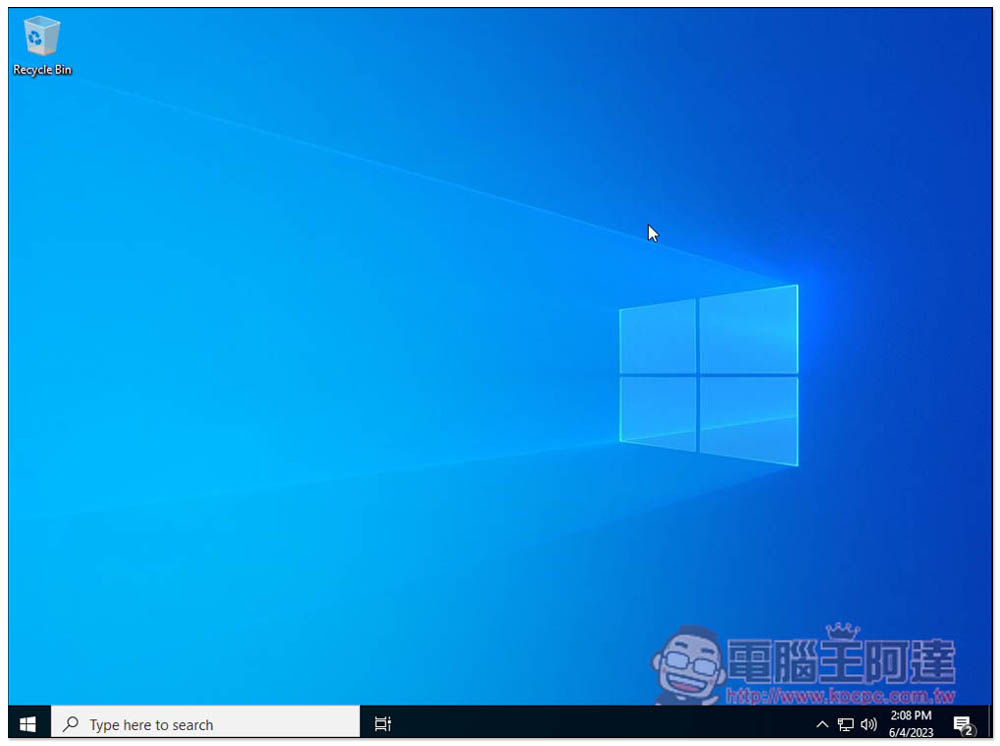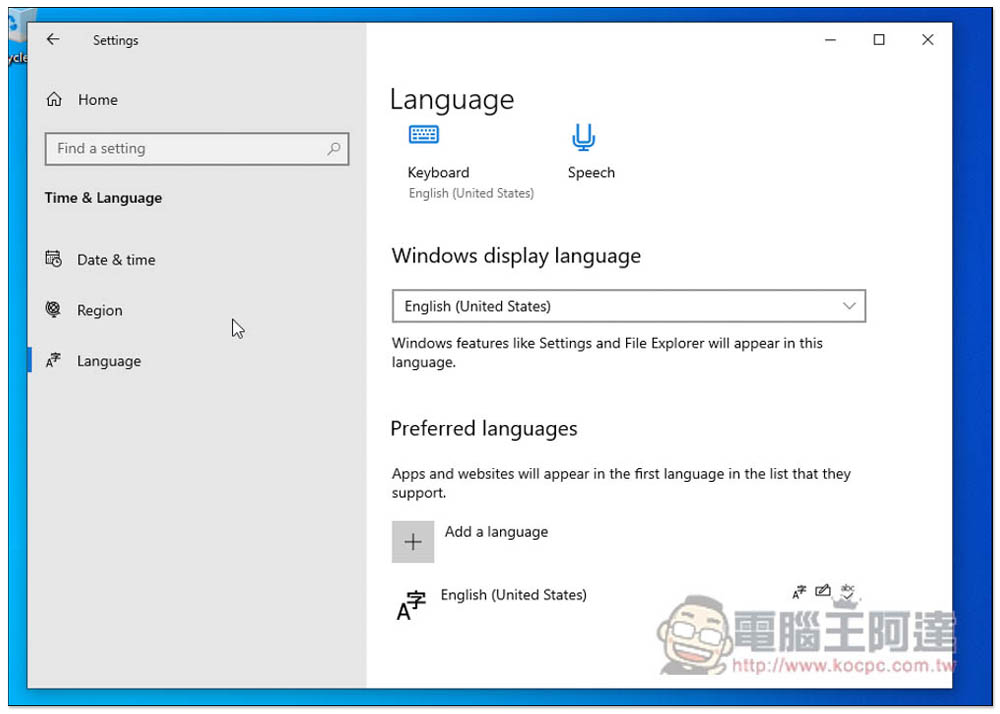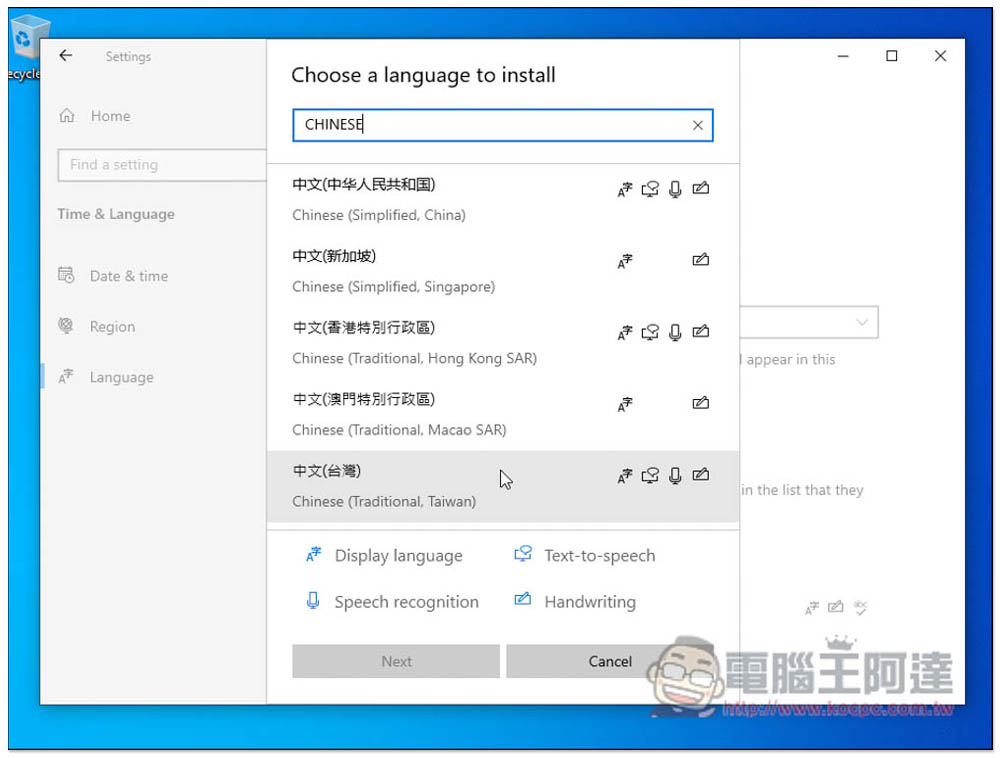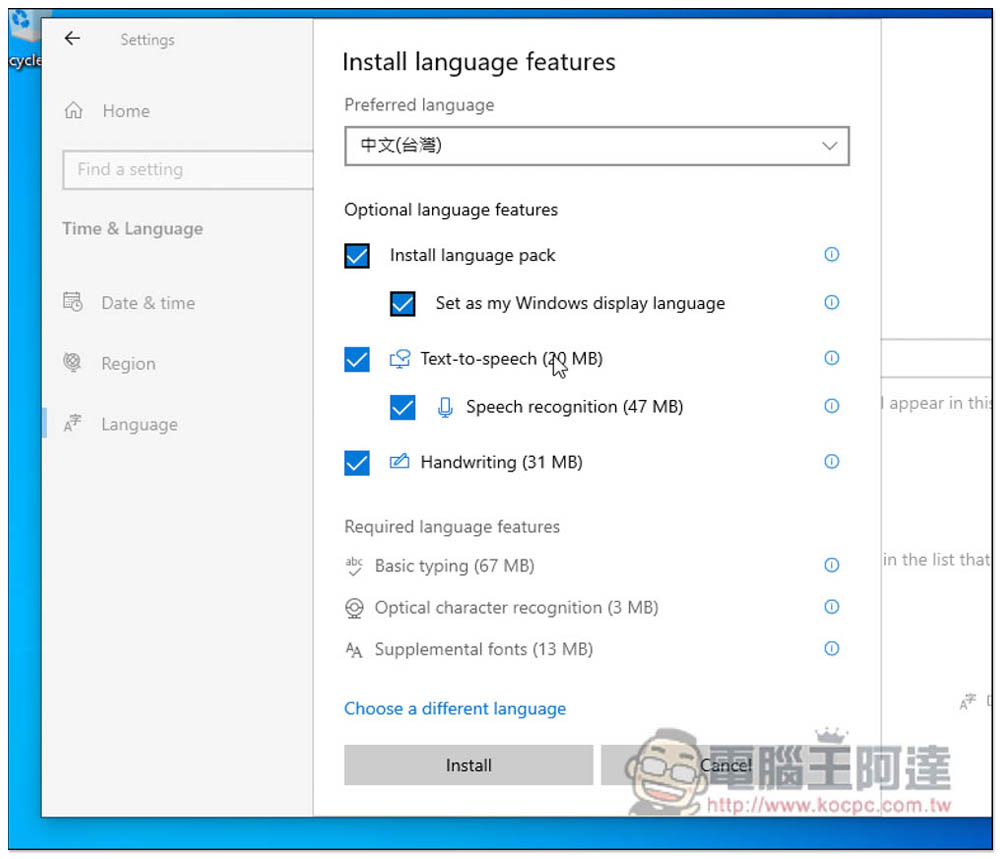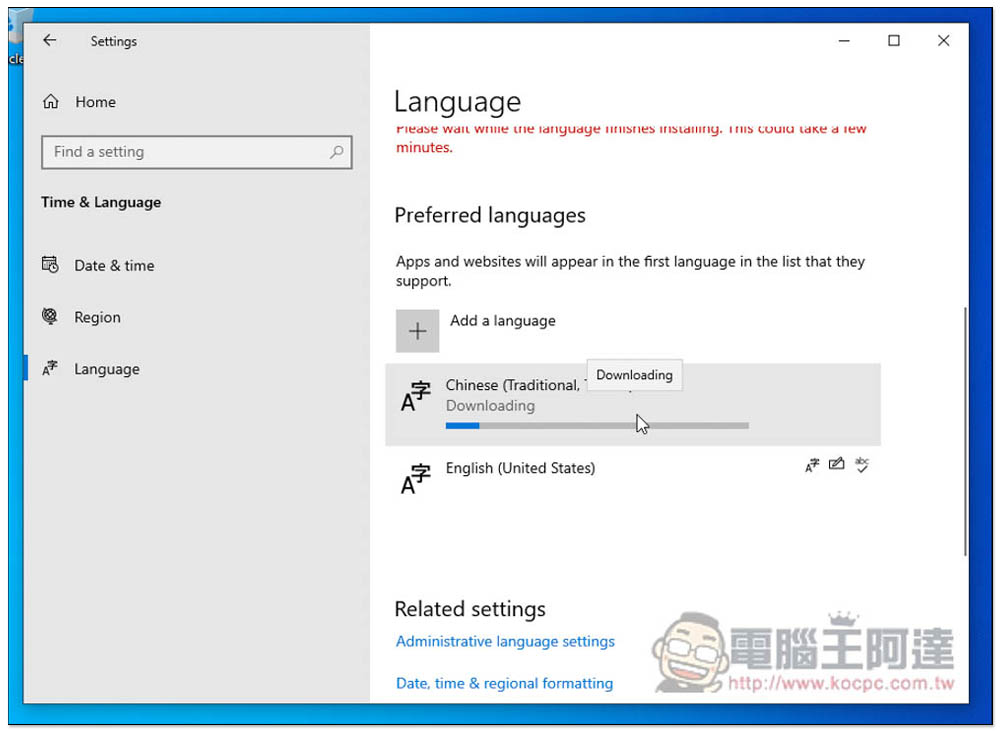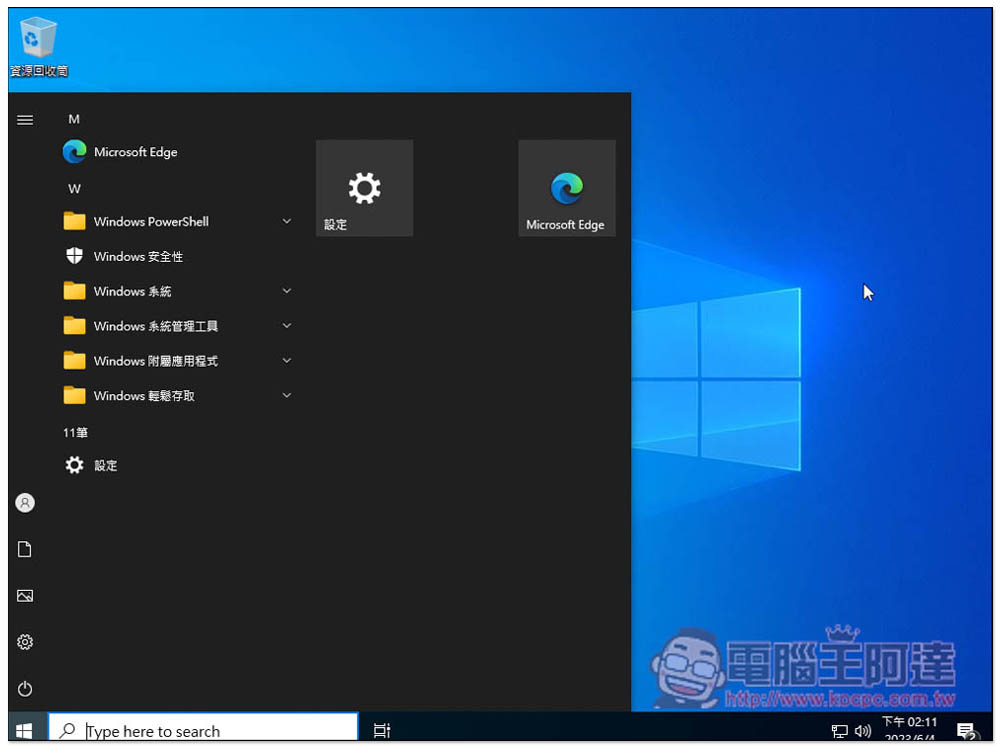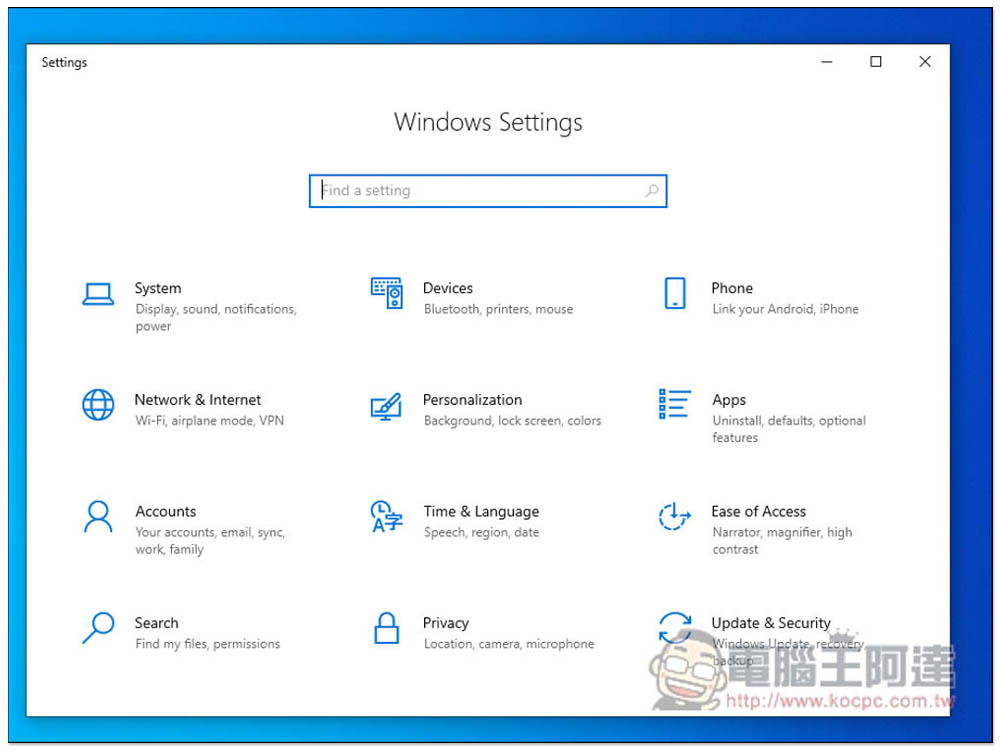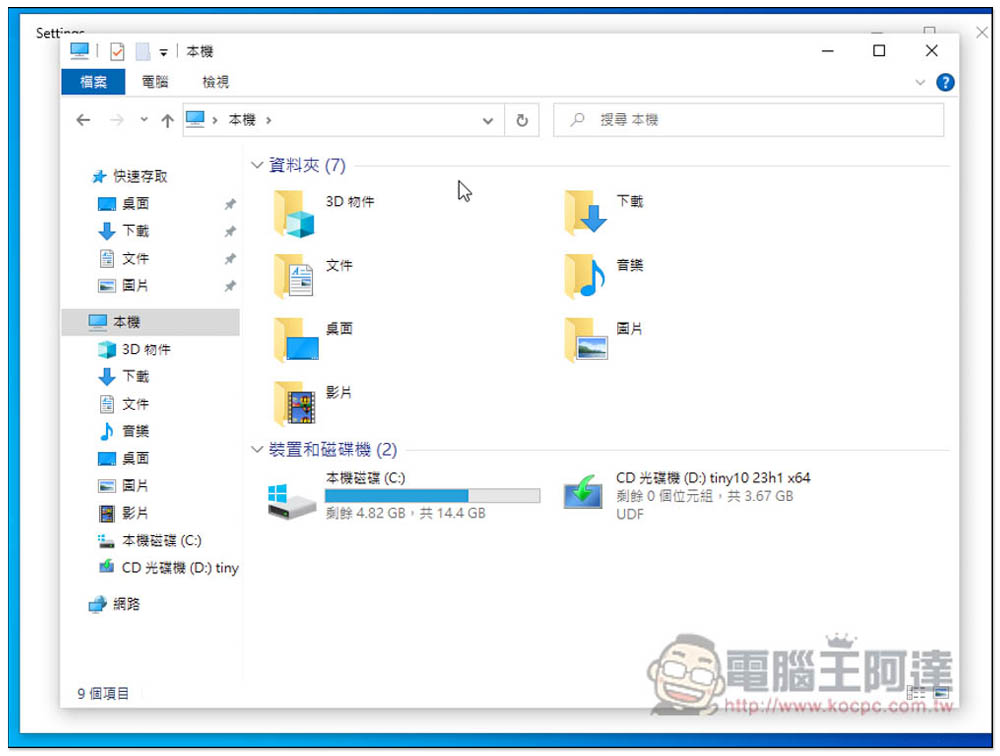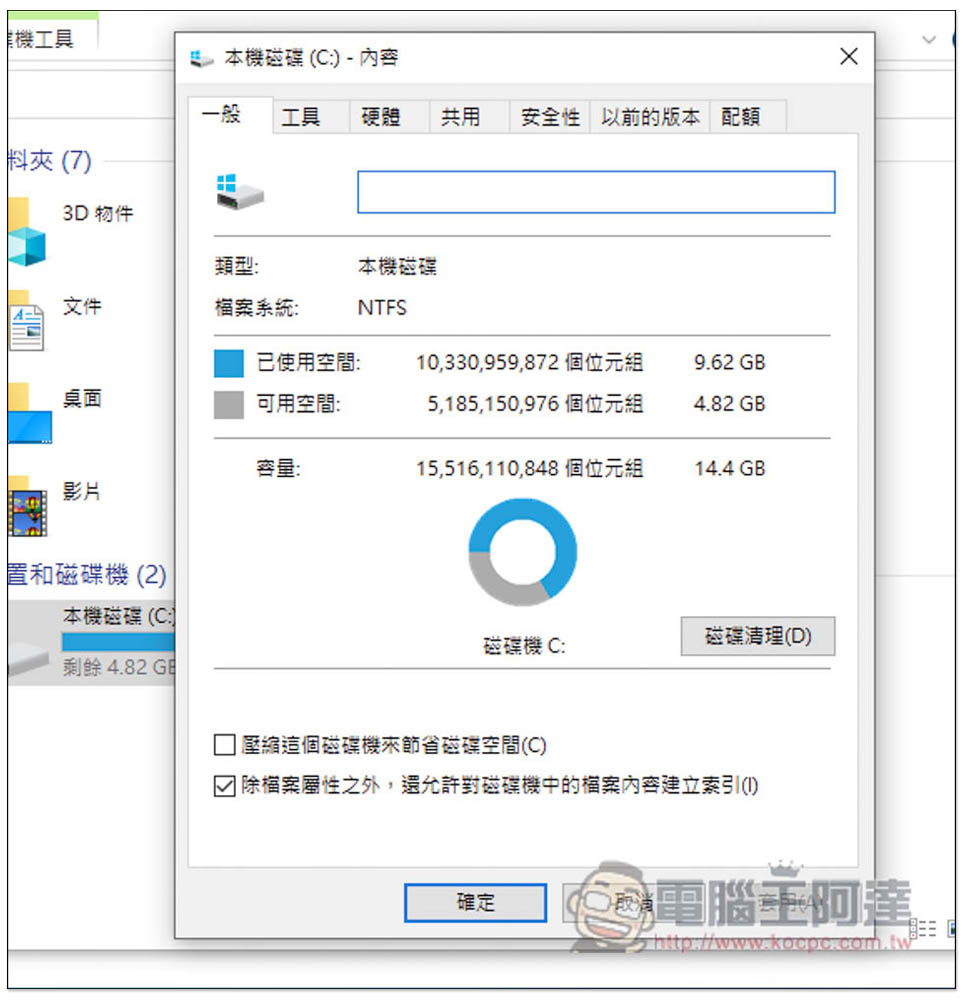老電腦一般來說硬碟容量都不是很大,也因此能省則省,一定會希望系統不會佔用太大空間,那就可以考慮近日 NTDEV 推出的最新 Windows 10 極限精簡版 Tiny10 23H1 版本,32 位元、64 位元都有,32 位元版本僅佔用約 7.7GB 的容量,跟微軟原始版基本 15GB 起跳差非常多,而且還能自行添加需要的語言和功能,繁體中文也沒問題,下面就來教你怎麼安裝。
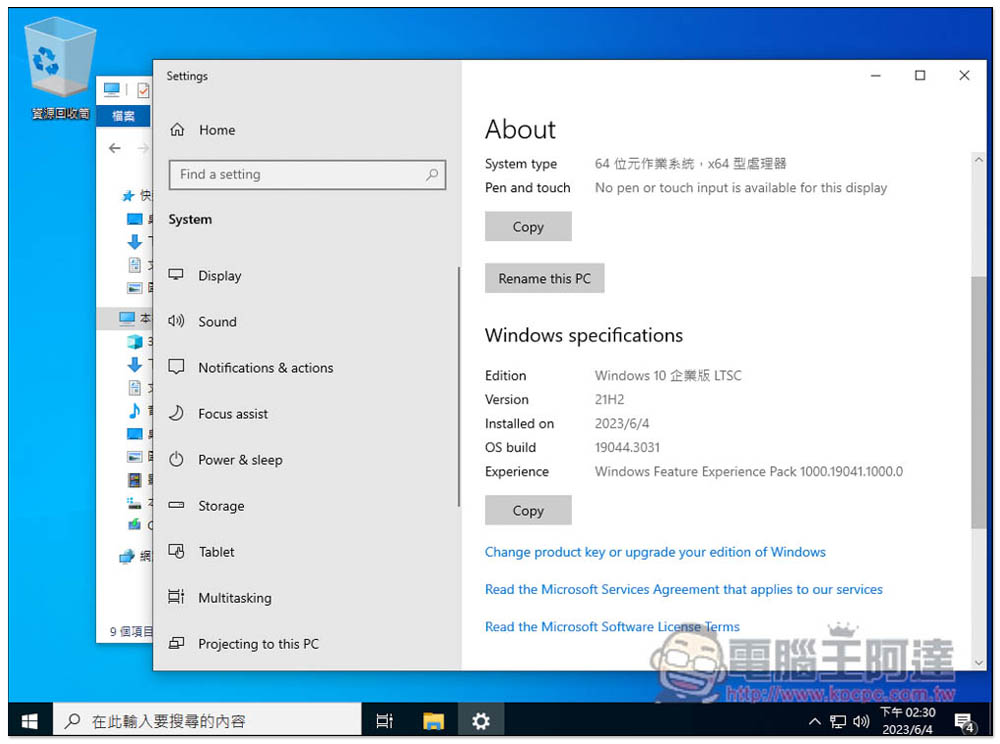
Windows 10 極限精簡版 Tiny10 23H1 正式推出,最少只佔用 7.7GB 容量(教你怎麼安裝)
Tiny10 23H1 這名字可能會讓人誤會,Windows 10 就只有出到 22H2 而已,Tiny10 23H1 只遵循先前的命名方式,跟 Windows 10 版本無關。另外,Tiny10 23H1 跟 Tiny 10 2303 x86 一樣,都是基於 Windows 10 LTSC 21H2,主要差異在支援元件,來確保用戶可以下載每月更新、增加語言和功能:
https://twitter.com/NTDEV_/status/1664019265136087046
進到下載頁面後,右邊會找到四個 ISO 檔下載連結,下面兩個是測試版,建議載上面兩個其中一個,看你要 32 位元還是 64 位元,32 位元佔用容量只有 7.7GB 左右,擔心軟體支援性的人,可以載 64 位元,佔用容量會再多一點:
ISO 檔下載好後,就可以透過 Rufus 免費工具製作成 USB 開機碟。將 USB 插入電腦,裝置位置選擇你的 USB,開機模式選擇 Tiny10 23H1.iso 檔,然後按最下方執行就可以了:
等綠色條跑完就好了,接下來就可以將 USB 插在你要安裝的新電腦,記得將這 USB 選為第一開機選項:
極致精簡版只有保留英文的語言,後續可以再安裝繁體中文語言包,所以不用擔心:
日期、貨幣格式選擇台灣,然後一直按下一步,等到它跑完:
進到桌面後,會跳出這畫面,國家地區應該會直接選擇台灣,沒問題就按 Yes,接下來還會跳出一些設定選項,不想變動的人就一直按下一步即可:
這樣就安裝完成了:
語言包部分,進到設定中的 Language,下方會看到 Add a language 選項:
輸入 CHINESE 關鍵字,就能找到中文(台灣)的語言包,點擊安裝:
看你要不要全部都安裝,Text-to-speech 是語音輸入、Handwriting 是手寫輸入,不想要的人可以取消勾勾:
下載安裝好後,會要求登出並重新登入:
這樣就完成了!如果你還是顯示英文,檢查一下你是否有設定中文(台灣)為顯示語言:
另外要注意是,並不是所有顯示語言都改成中文,像設定一樣還是英文:
不過像這種軟體、視窗都會是顯示中文:
我安裝的是 64 位元版,加上中文(台灣)語言包之後,佔用約 9.62GB 容量,比官方的 20GB 少超過一半: